Voici une petite question pour vous. 128 Go suffisent-ils pour Macbook Air? Lorsque vous achetez un MacBook Air, vous disposez de ces trois options d'espace de stockage. Ces options d'espace de stockage sont les suivantes: 128 Go, 256 Go et 512 Go. Le fait est que vous ne saurez pas de combien d'espace de stockage vous aurez besoin. Si vous choisissez plus d'espace de stockage, vous finirez par dépenser beaucoup d'argent.
Par conséquent, vous devez déterminer l'espace dont vous avez besoin. Alors, 128 Go suffisent-ils pour Macbook Air? Pour commencer, c'est suffisant. Bien sûr, avec le temps, vous manquerez d'espace. Par conséquent, la réponse à la question est de 128 Go suffisants pour Macbook Air, qui finira par passer de oui à non.
Contenus : Partie 1. Pourquoi 128 Go ne suffisent-ils pas pour Macbook Air?Partie 2. Options pour augmenter l'espace de stockage sur votre Macbook AirAstuce bonus: vous obtenez des outils supplémentaires avec le PowerMyMac
Les gens ont également lu:Comment effacer le cache Chrome sur Mac?Comment effacer l'historique sur Mac
Partie 1. Pourquoi 128 Go ne suffisent-ils pas pour Macbook Air?
À long terme, il est inévitable que vous rencontriez le manque de mémoire de votre Macbook Air. C'est la raison pour laquelle c'est 128 Go ne suffisent pas pour Macbook Air à long terme.
MacBook Air commence à mille dollars. À ce prix, vous obtiendrez 128 Go d'espace de stockage, ainsi qu'un écran 13 pouces et 4 Go de RAM. Pas mal pour les débutants, non?
En temps voulu, vous aurez besoin de beaucoup plus d'espace de stockage. Par conséquent, c'est la raison pour laquelle la réponse à la question, 128 Go suffisants pour Macbook Air, est un grand non.
Malheureusement, si vous allez jusqu'à 256 Go, vous devrez payer plus. Vous allez devoir payer deux cents dollars supplémentaires pour augmenter votre espace de stockage de 128 Go. C'est un prix assez élevé à payer pour un espace de stockage supplémentaire, n'est-ce pas?
Vous aurez besoin de plus de 128 Go d'espace de stockage dans votre Macbook Air. Cela ne fait aucun doute. Cela signifie-t-il que vous devez vous contenter des 256 Go et payer deux cents dollars supplémentaires pour cela? Eh bien, il n'est pas nécessaire de faire cela.
FIX: Avez-vous rencontré le problème concernant le Macbook Air ne peut pas s'allumer? Ne vous inquiétez pas, cliquez simplement sur le lien pour le réparer.
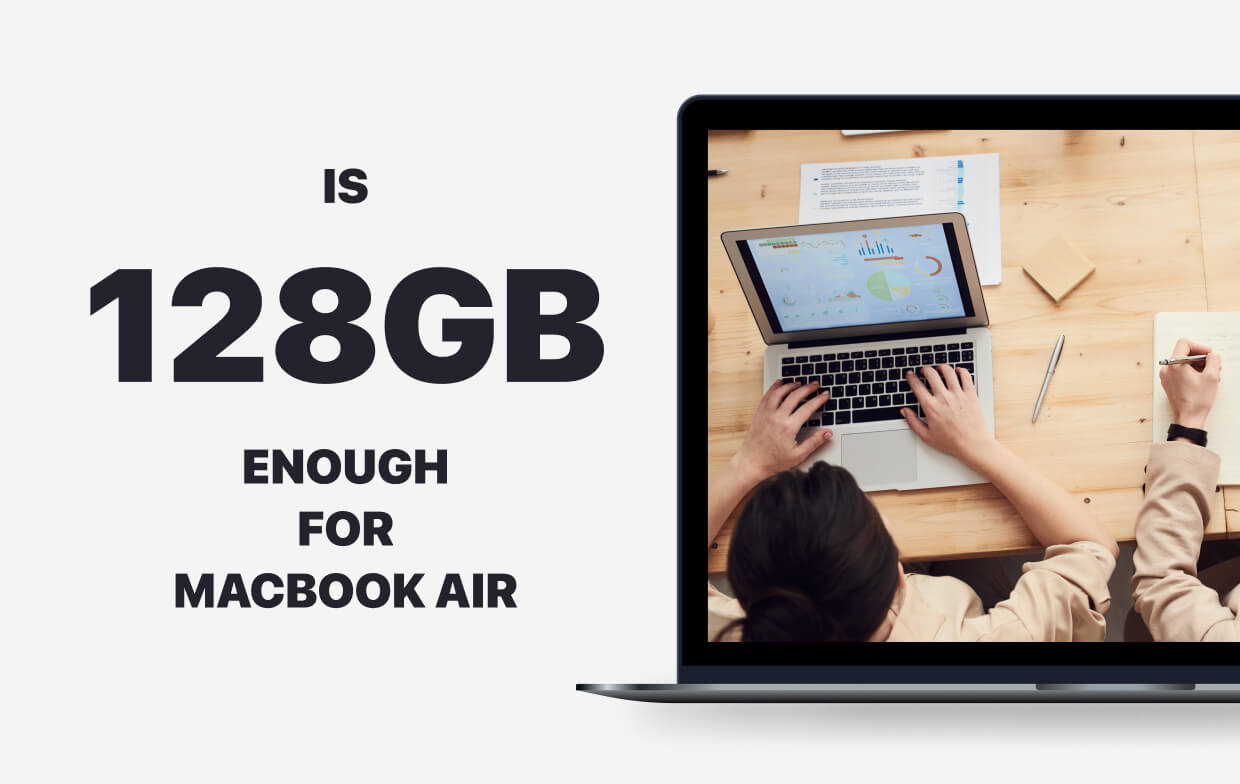
Partie 2. Options pour augmenter l'espace de stockage sur votre Macbook Air
Heureusement pour vous, il existe plusieurs options pour savoir comment élargissez votre espace de stockage sur votre Mac. À vrai dire, il n'est pas nécessaire que vous déboursiez une énorme somme d'argent pour étendre l'espace de stockage sur votre Macbook Air.
Option 1. Le PowerMyMac peut libérer de l'espace de stockage sur votre Macbook Air
Même si la réponse à la question, est de 128 Go suffisants pour Macbook Air, c'est un gros non; vous avez des options plus abordables. L'une des options les plus abordables que vous puissiez envisager est PowertMyMac.
Le PowerMyMac est un puissant qui peut garder votre Macbook Air propre. En le gardant propre, vous êtes assuré qu'il fonctionnera vite tout le temps. Plus important encore, vous bénéficiez d'un espace de stockage garanti sur votre Macbook Air.
Veuillez noter que le PowerMyMac n'augmentera en aucun cas l'espace de stockage de votre Macbook Air. Il n'est pas conçu pour cela. Ce qu'il est conçu pour faire est de garder votre Macbook Air exempt de fichiers que vous considérez comme indésirables.
Vous savez qu'en temps voulu, vous êtes tenu de collecter de nombreux fichiers indésirables sur votre Macbook Air. Le PowerMyMac peut garder votre Macbook Air exempt de fichiers dont vous n'avez plus besoin. Découvrez à quel point il est facile d'utiliser cet outil particulier.
- Téléchargez gratuitement le PowerMyMac.
- Lancez le PowerMyMac sur votre Macbook Air.
- Cliquez sur Balayage principal sur le menu ci-dessus. Une fois que vous avez cliqué dessus, il nettoiera les fichiers indésirables stockés dans votre système, votre courrier électronique, votre dossier iPhoto, iTunes, Tash Bin.
- Choisissez les fichiers que vous souhaitez nettoyer. Si vous souhaitez nettoyer les fichiers journaux sur votre Mac, vous pouvez sélectionner Journaux système sur le PowerMyMac.
- Attendez la fin de l'analyse. Le PowerMyMac va analyser votre Macbook Air à la recherche de fichiers qui prennent juste beaucoup de place.
- Passez en revue les fichiers et supprimez ceux dont vous n'avez plus besoin.
Vous pouvez également utiliser le Duplicate Finder pour rechercher des fichiers dont vous n'avez plus besoin. Avec le PowerMyMac, votre Macbook Air aura toujours suffisamment d'espace de stockage car les fichiers indésirables peuvent facilement être trouvés et effacés à tout moment.

Option 2. Utilisez Disk Doctor pour gérer un espace limité sur votre Macbook Air
Votre deuxième option consiste à étendre l'espace de stockage de votre Macbook Air. Vous pouvez le faire en utilisant une application Apple appelée Disk Doctor.
Il existe de nombreux programmes différents qui vous aident à étendre et à gérer votre espace de stockage sur votre Mac. L'un des programmes très utiles s'appelle Disk Doctor. Cela scanne vos disques et vous indique les fichiers à nettoyer. Par conséquent, cela fonctionne assez bien pour nettoyer une grande partie de vos données en cache.
Le Disk Doctor vous permet également de savoir combien d'espace vous avez utilisé sur votre Macbook Air. C'est très simple à utiliser. Suivez les étapes ci-dessous pour voir comment vous pouvez utiliser Disk Doctor.
- Accédez à l'App Store d'Apple pour télécharger Disk Doctor. Ce n'est pas une application gratuite et vous devrez la payer. Cependant, c'est très abordable.
- Installez Disk Doctor sur votre Macbook Air.
- Ouvrez l'application Disk Doctor une fois qu'elle est installée. Vous trouverez des informations sur votre disque dur une fois que vous le sortez.
- Clique sur le Start scanbouton. Une fois l'analyse terminée, l'application vous indiquera combien d'espace vous pouvez libérer.
- Clique sur le Suivant bouton. Vous verrez ce bouton sur le côté droit de la partie inférieure de l'écran.
- Clique sur le Avis bouton sur la fenêtre pop-up.
Option n ° 3. Utilisez des outils externes pour étendre l'espace de stockage limité
Une autre façon d'étendre l'espace de stockage de votre Macbook Air est d'utiliser un carte SD. Les cartes SD sont assez abordables.
Si vous obtenez une carte SD Samsung, vous obtiendrez un adaptateur micro SD. La bonne chose à propos de ce type particulier de carte SD est que vous pouvez également l'utiliser sur votre téléphone Samsung. Bien sûr, ce n'est qu'un type de carte SD à considérer. Il existe de nombreuses autres options à prendre en compte lors du choix d'une carte SD.
L'inconvénient de l'utilisation d'une carte SD est qu'elle dépasse de votre Macbook Air à chaque fois que vous la branchez. Cela peut devenir assez ennuyeux. Néanmoins, c'est un moyen très économique d'étendre votre espace de stockage sur votre Mac.
En plus d'utiliser une carte SD, vous pouvez également utiliser une clé USB standard. L'utilisation d'une clé USB est également très rentable. Cependant, il sortira également de votre Macbook Air une fois branché. Si cela vous ennuie, vous pouvez envisager d'utiliser un micro USB. Ce type d'USB sort à peine une fois qu'il est branché sur votre Macbook Air.
Comme ce n'est pas gênant d'avoir une carte SD ou une clé USB de taille normale, vous pouvez laisser un micro USB branché sur votre Mac. Le fait qu'il ne dépasse pas, il est très pratique pour vous de le laisser branché. De cette façon, vous pouvez archiver tous vos fichiers sur le micro USB et conserver l'espace de stockage de votre Macbook Air vierge. Si vous pouvez garder l'espace de stockage de votre Macbook Air vierge, vous pouvez avoir la tranquillité d'esprit qu'il fonctionnera rapidement pendant très longtemps.
Un micro USB est certainement un moyen très abordable d'étendre l'espace de stockage de votre Mac. Cela ne vous coûtera pas deux cents dollars, c'est certain.

Astuce bonus: vous obtenez des outils supplémentaires avec le PowerMyMac
En un coup d'œil, il peut sembler que le PowerMyMac et le Disk Doctor sont des prétendants assez proches pour gérer l'espace de stockage sur votre Macbook Air.
Ce que vous devez savoir, c'est que le PowerMyMac est livré avec des outils supplémentaires qui peuvent également protéger votre Macbook Air. En d'autres termes, le PowerMyMac non seulement nettoie les fichiers indésirables, mais il protège également votre Macbook Air. Il le fait via la fonction ToolKit du PowerMyMac.
La fonction ToolKit du PowerMyMac est essentielle pour votre Macbook Air. Outre le fait qu'il optimise votre Macbook Air, il masque également tous vos fichiers. Il le fait en chiffrant vos fichiers afin que personne d'autre ne puisse y accéder.
Vous savez assez bien que vous devez protéger tous vos fichiers sur votre Macbook Air. Sinon, n'importe qui peut accéder et utiliser les informations personnelles dans tous vos fichiers. Seul le PowerMyMac peut protéger tous les fichiers de votre Macbook Air. Par conséquent, vous êtes non seulement capable de gérer l'espace limité sur votre Macbook Air, mais vous êtes également en mesure de protéger tous vos fichiers.
Conclusion
Alors, 128 Go suffisent-ils pour Macbook Air? La réponse est assez évidente. Ce n'est pas assez. Cependant, vous pouvez utiliser les différentes options afin de gérer ou d'étendre l'espace de stockage limité dont vous disposez dans votre Macbook Air.
Comment gérez-vous votre espace de stockage sur votre Macbook Air? Nous serions ravis de vous entendre. Sentez-vous libre de partager vos pensées.



